Instalace a odstranění
Požadavky na systém
AdGuard VPN lze nainstalovat pouze na zařízení s Microsoft Windows 11, 10, 8.1, 8 a Vista SP2 (pouze přes web).
Instalace AdGuard VPN pro Windows
Chcete-li nainstalovat AdGuard VPN pro Windows, navštivte náš web a klikněte na tlačítko Stáhnout. Poté se stáhne soubor adguardVPNInstaller.exe. Spusťte instalační program a postupujte podle pokynů. Proces zabere méně než minutu.
Poté je třeba zaškrtnout políčko pro přijetí podmínek smlouvy EULA a zásad ochrany osobních údajů. V posledním kroku instalace budete vyzváni k autorizaci prostřednictvím účtu AdGuard nebo sociálních sítí (Google, Apple, Facebook).
Instalace ve Windows 7
Uživatelé Windows 7 nenajdou kompatibilní verzi aplikace v sekci ke stažení na webových stránkách AdGuard VPN, protože v nejnovějších verzích již není podporována.
Stále si však můžete stáhnout starší kompatibilní verzi.
Odinstalace AdGuard VPN pro Windows
Pokud se rozhodnete AdGuard VPN z počítače odstranit, použijte jednu ze tří níže uvedených možností:
- Klikněte na nabídku Start a v otevřeném seznamu vyhledejte AdGuard VPN. Klikněte na něj pravým tlačítkem myši a vyberte možnost Odinstalovat.
- Klikněte na nabídku Start → Nastavení → Aplikace → Aplikace a funkce. Vyhledejte v seznamu AdGuard VPN, klikněte na něj a vyberte Odinstalovat.
- Otevřete Ovládací panel, poté klikněte na Programy → Programy a funkce → Odinstalovat program. Vyhledejte v seznamu AdGuard VPN, klikněte na něj pravým tlačítkem myši a vyberte Odinstalovat.
Pokročilá odinstalace
Pokud běžná odinstalace z nějakého důvodu nefunguje, můžete zkusit pokročilou metodu. Nejprve si musíte stáhnout nástroj pro odinstalaci vytvořený našimi vývojáři. Rozbalte archiv do libovolné složky v počítači, spusťte soubor Adguard.UninstallUtility.exe a nechte aplikaci provést změny v zařízení. Poté postupujte podle níže uvedených pokynů:
Vyberte AdGuard VPN a Standardní typ odinstalace a poté klikněte na Odinstalovat:

Po zobrazení varovného okna klikněte na OK:
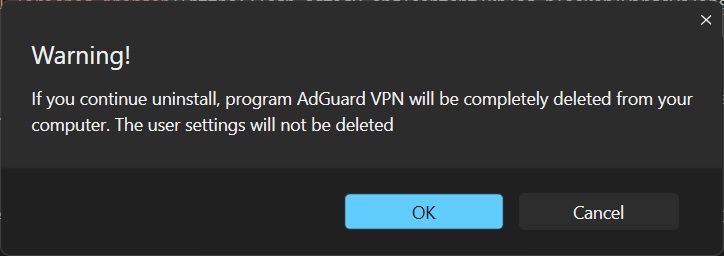
Počkejte na dokončení odinstalace — zobrazí se fráze Odinstalace dokončena a výzva k restartování počítače:
 poznámka
poznámkaDalší kroky proveďte pouze v případě, že provedení prvních dvou kroků z nějakého důvodu nestačilo. Důrazně doporučujeme kontaktovat náš tým podpory před použitím kroků 3.-4. pokročilého pokynu k odinstalaci.
Vyberte AdGuard VPN a Rozšířený typ odinstalace a poté klikněte na Odinstalovat. Ve okně výzvy klikněte na Ano, pokračovat:

Po zobrazení varovného okna klikněte na OK:
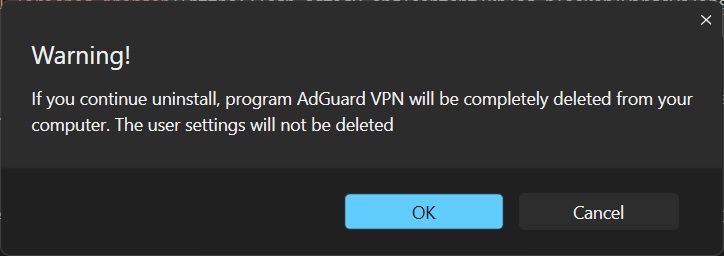
Počkejte na dokončení odinstalace — zobrazí se fráze Odinstalace dokončena a výzva k restartování počítače:

AdGuard VPN byla úspěšně odinstalována!
Spuštění odinstalačního programu v konzolovém režimu
Kromě spuštění pokročilého odinstalátoru v uživatelsky interaktivním režimu můžete k odinstalaci AdGuard VPN pro Windows použít také argumenty příkazového řádku. Postupujte podle následujících pokynů:
Otevřete příkazový řádek zadáním příkazu cmd v nabídce Start.
Chcete-li odinstalátor spustit v konzolovém režimu bez interaktivního uživatelského rozhraní, použijte příkaz
/console. Všechny níže uvedené parametry příkazového řádku budou ignorovány, pokud není aktivován režim/console.Pomocí příkazu
/vpnodinstalujte AdGuard pro Windows. Mělo by to vypadat takto:Adguard.UninstallUtility.exe /console /vpnMůžete také použít příkaz
/advanced, který vynutí spuštění odinstalačního programu v pokročilém režimu apříkaz /settings, který vynutí, aby odinstalační program smazal spolu s aplikací i uživatelská nastavení.
Pro úspěšné odinstalování je nutné použít parametry /console a /vpn. Parametry /advanced a /settings jsou volitelné.